Excel图表制作讲解
- 格式:ppt
- 大小:5.90 MB
- 文档页数:95

学习使用Excel制作图表第一章:Excel图表的基础知识Excel是一款强大的办公软件,不仅可以进行数据的计算和分析,还可以通过制作图表来直观地展示数据。
在学习使用Excel制作图表之前,首先需要了解一些基础知识。
1.1 Excel图表的作用Excel图表可以帮助我们更直观地理解和分析数据,帮助我们发现数据背后的规律和趋势。
通过图表,我们可以直观地比较数据的大小、趋势的走势、不同数据之间的关系等。
1.2 Excel图表的种类Excel提供了多种图表类型,包括柱状图、折线图、饼图、散点图等。
不同的图表类型适用于不同的数据类型和展示需求。
选择合适的图表类型可以使数据更加清晰明了。
第二章:创建基本图表在Excel中创建图表非常简单,只需要几个简单的步骤即可完成。
接下来,我们将介绍如何创建柱状图和折线图两种基本的图表类型。
2.1 创建柱状图步骤一:选中需要制作图表的数据;步骤二:点击“插入”菜单中的“柱状图”按钮,选择合适的柱状图类型;步骤三:Excel会根据选中的数据自动创建柱状图,并将其显示在工作表中。
2.2 创建折线图步骤一:选中需要制作图表的数据;步骤二:点击“插入”菜单中的“折线图”按钮,选择合适的折线图类型;步骤三:Excel会根据选中的数据自动创建折线图,并将其显示在工作表中。
第三章:设置图表样式Excel提供了丰富的图表样式和格式选项,可以让我们根据需要对图表进行个性化的设置。
3.1 设置图表标题和轴标签步骤一:点击要设置的图表,在“布局”选项卡中选择“轴标题”或“图表标题”按钮;步骤二:在弹出的对话框中输入标题或标签名称。
3.2 设置图表风格步骤一:选中要设置样式的图表;步骤二:点击“设计”选项卡中的“切换图表风格”按钮,选择合适的样式。
第四章:调整图表布局和格式Excel还提供了一些布局和格式选项,可以帮助我们更好地调整图表的布局和格式。
4.1 调整图表大小和位置步骤一:选中要调整的图表;步骤二:点击图表周围出现的调整按钮,拖动鼠标调整图表的大小;步骤三:点击图表周围的边框,拖动鼠标调整图表的位置。
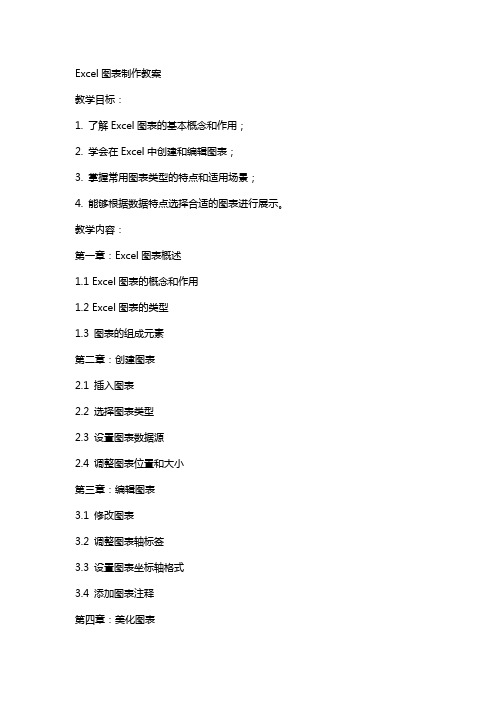
Excel图表制作教案教学目标:1. 了解Excel图表的基本概念和作用;2. 学会在Excel中创建和编辑图表;3. 掌握常用图表类型的特点和适用场景;4. 能够根据数据特点选择合适的图表进行展示。
教学内容:第一章:Excel图表概述1.1 Excel图表的概念和作用1.2 Excel图表的类型1.3 图表的组成元素第二章:创建图表2.1 插入图表2.2 选择图表类型2.3 设置图表数据源2.4 调整图表位置和大小第三章:编辑图表3.1 修改图表3.2 调整图表轴标签3.3 设置图表坐标轴格式3.4 添加图表注释第四章:美化图表4.1 设置图表颜色和字体4.2 添加图表边框4.3 设置图表背景4.4 使用图表样式第五章:图表数据的排序和筛选5.1 排序图表数据5.2 筛选图表数据5.3 使用图表数据系列5.4 动态更新图表数据教学方法:1. 讲授法:讲解Excel图表的基本概念、操作方法和技巧;2. 演示法:展示实例操作,让学生跟随步骤进行实践;3. 练习法:布置课后练习,巩固所学知识;4. 讨论法:分组讨论,分享图表制作心得。
教学评估:1. 课后练习:检查学生掌握图表制作的基本操作;2. 课堂参与度:观察学生在课堂上的积极参与情况和提问回答;3. 小组讨论:评估学生在讨论中的表现和分享的内容。
教学资源:1. 计算机和投影仪;2. Excel软件;3. 教学PPT;4. 实例数据和图表模板。
第六章:常用图表类型及其特点6.1 柱状图6.2 折线图6.3 饼图6.4 条形图6.5 散点图6.6 其他图表类型简介第七章:图表的高级应用7.1 使用图表模板7.2 自定义图表样式7.3 添加图表动画效果7.4 嵌入图表于文档或网页7.5 打印图表第八章:数据透视图表8.1 数据透视表的概念8.2 创建数据透视表8.3 编辑数据透视表8.4 数据透视图的使用8.5 数据透视图表的应用场景第九章:图表在实际应用中的案例分析9.1 销售数据分析9.2 财务报表展示9.3 人员构成图9.4 项目进度跟踪9.5 其他实际应用案例第十章:总结与拓展10.1 图表制作的要点回顾10.2 常见问题与解答10.3 拓展学习资源10.4 实践项目与作业布置10.5 课程反馈与评价教学评估:1. 课后练习:检查学生对不同类型图表的掌握程度和应用能力;2. 课堂参与度:观察学生在课堂上的积极参与情况和提问回答;3. 案例分析:评估学生在实际应用场景中使用图表的能力;4. 课程反馈:收集学生对课程的评价和建议。


EXCEL中的高级图表技巧三维图表的制作在Excel中,图表是展示数据和趋势的重要工具。
除了常见的二维图表外,三维图表可以为您的数据赋予更生动的表现力和视觉效果。
本文将介绍如何在Excel中制作引人注目的三维图表,让您的数据更加生动有趣。
选择合适的数据在制作三维图表之前,首先要确保您选择的数据适合这种类型的图表。
三维图表通常适用于展示多个变量之间的复杂关系或比较。
确保您的数据集包含足够的维度和数据点,以便呈现出清晰的图表效果。
创建三维图表在Excel中,制作三维图表非常简单。
您可以按照以下步骤进行操作:选择数据范围:选中您要包含在图表中的数据范围,包括数据标签和数值。
插入图表:在Excel的菜单栏中选择“插入”选项卡,然后选择适合您数据类型的三维图表类型,如三维柱形图、三维折线图等。
调整图表样式:根据需要调整图表的样式、颜色和布局,使其更具吸引力和易读性。
添加图表元素:可以添加数据标签、图例、轴标志等元素,以提高图表的信息量和可读性。
优化三维图表制作好三维图表后,您还可以进一步优化图表效果,使其更加生动和专业:调整视角:尝试不同的视角和旋转角度,选择最能突出数据关系的展示方式。
添加动态效果:利用Excel中的动画效果功能,为三维图表增添动感和趣味。
设置透视效果:通过调整透视和阴影效果,使图表看起来更加立体和逼真。
三维图表是Excel中展示数据的有力工具,能够为您的数据分析和呈现增添新的维度。
通过本文介绍的制作方法和优化技巧,相信您可以轻松创建出引人注目的三维图表,为您的数据展示增色不少。
无需过多修饰,简约直接,观点直指主题,有条不紊地引领读者进入“三维图表”的世界。

Excel图表制作入门教程第一章:Excel图表基础概述在Excel中,图表是一种强大的数据可视化工具,有助于将数据转化为直观而易于理解的图形展示。
通过图表,用户可以更加直观地观察和比较数据,发现数据中的规律和趋势。
本章将介绍Excel图表的基本概念和制作流程。
第二章:图表类型和选择Excel提供了多种图表类型供用户选择,例如柱状图、折线图、饼图等。
不同的图表类型适用于不同的数据分析和展示需求。
本章将介绍各种常用的图表类型及其适用场景,并教会读者如何选择合适的图表类型。
第三章:数据准备和表格设置在制作图表之前,需要对数据进行整理和准备。
本章将介绍如何将原始数据整理成适合制作图表的格式,并讲解常用的数据表格设置技巧,例如设置标题、调整列宽、隐藏行列等。
第四章:图表数据选择与调整Excel图表的数据源可以是多个单元格或一个数据表格。
本章将介绍如何选择数据源,并介绍调整图表数据的方法,包括添加、删除、移动数据等操作。
第五章:图表元素和格式设置图表的元素如图例、标题、坐标轴等可以使图表更加清晰易读。
本章将介绍如何添加和调整图表的各种元素,并掌握一些基本的格式设置技巧,如颜色、字体、线条样式等。
第六章:图表样式和布局调整Excel提供了丰富的图表样式和布局选项,以使图表更加美观和易于理解。
本章将介绍如何调整图表样式、更改图表的颜色、字体、背景等,并讲解如何重新布局图表元素。
第七章:图表数据标签和趋势线添加在图表中添加数据标签和趋势线可以帮助读者更加直观地解读数据。
本章将介绍如何在图表中添加和调整数据标签、趋势线,并介绍一些常见的数据标签和趋势线的用法。
第八章:图表交互和动态效果Excel提供了丰富的交互和动态效果选项,以增强图表的交互性和视觉效果。
本章将介绍如何添加图表的交互功能,如数据筛选、表格联动等,并讲解如何为图表添加动态效果,如图表切换、数据更新等。
第九章:图表导出和分享图表的导出和分享是数据分析和决策过程中必不可少的一环。

学会使用Excel进行数据透视表和图表制作Excel是一款功能强大的电子表格软件,除了基本的数据处理和计算功能之外,它还有丰富的可视化工具,可以帮助我们将数据转化为易于理解和分析的表格和图表。
本文将介绍如何使用Excel进行数据透视表和图表制作,从而更好地展示和探索数据。
第一章:数据透视表的制作数据透视表是Excel中一项重要且实用得功能,它能够将庞大的数据集合进行汇总和分析,并以交互式的方式展示。
下面将介绍如何制作数据透视表:第一节:数据准备在制作数据透视表之前,首先需要准备好需要进行汇总和分析的数据。
这些数据通常以表格的方式存在,每一列代表一种数据类型,每一行代表一条记录。
第二节:创建数据透视表在Excel中,选择需要进行数据透视表的数据范围,然后点击"数据"选项卡上的"数据透视表"按钮。
接下来,选择需要汇总和分析的字段,并将其拖拽至行区域、列区域或值区域。
第三节:设置数据透视表在创建数据透视表之后,可以对其进行进一步的设置。
例如,可以调整数据透视表的布局、样式和显示方式,使其更符合需求。
第四节:数据透视表的更新和筛选数据透视表是动态的,当原始数据发生变化时,数据透视表可以通过刷新来更新。
此外,还可以使用筛选功能,针对某些特定条件进行数据筛选。
第二章:图表的制作除了数据透视表,Excel还可以帮助我们制作各种图表,通过可视化的方式展示数据。
下面将介绍如何制作常见的图表:第一节:柱状图柱状图可以直观地展示不同类别的数据之间的比较。
制作柱状图的方法是,选择需要制作柱状图的数据范围,然后点击"插入"选项卡上的"柱状图"按钮,并选择合适的柱状图类型。
第二节:折线图折线图可以显示数据的趋势和变化。
制作折线图的方法是,选择需要制作折线图的数据范围,然后点击"插入"选项卡上的"折线图"按钮,并选择合适的折线图类型。
如何利用Excel制作图表第一章:Excel图表的基本介绍Excel是一款强大的办公软件,其图表功能广泛应用于数据分析和可视化展示。
在本章中,将介绍Excel图表的基本概念和使用方法,为后续章节的内容打下基础。
第二章:创建基本图表在这一章节中,将介绍如何使用Excel创建基本的图表,如柱状图、折线图、饼图等。
首先,我们需要选择所需数据,并在Excel中进行数据的输入和整理。
然后,根据数据的类型选择不同的图表类型,并对其进行设置和调整,以使图表更加直观、清晰。
第三章:图表的高级设置除了基本图表类型外,Excel还提供了丰富的图表设置和功能。
在这一章节中,将介绍如何使用Excel进行图表的高级设置,包括添加标题、调整颜色、设置数据系列、添加数据标签等。
通过这些高级设置,可以使我们的图表更加美观、专业,并且能够准确传达所要表达的信息。
第四章:数据的筛选与排序在这一章节中,将介绍如何利用Excel的筛选和排序功能对数据进行筛选和排序,以便更好地呈现在图表中。
通过数据的筛选和排序,可以根据特定的条件选择所需数据,并对其进行重新排序,从而更加清晰地展示数据的变化规律和趋势。
第五章:使用数据透视表制作图表数据透视表是Excel中非常强大的功能,可以对大量数据进行汇总和分析。
在本章节中,将介绍如何使用数据透视表制作图表。
通过对数据透视表的建立和设置,可以实现对复杂数据的快速分析和可视化展示,为决策提供有力支持。
第六章:图表的导出和分享除了在Excel中进行图表制作外,我们还可以将图表导出为其他格式,如图片、PDF等。
在这一章节中,将介绍如何将Excel图表导出为其他格式,并介绍如何将图表分享给他人,以便更好地展示和传播我们的数据和分析结果。
第七章:实例应用与案例分析在这一章节中,将通过实例应用和案例分析,进一步展示如何利用Excel制作图表,并结合实际场景进行数据分析。
通过实际案例,可以更好地理解和掌握Excel图表制作的技巧和方法,提升数据分析和可视化的能力。
如何使用Excel制作图表Excel是一款功能强大的电子表格软件,不仅可以对数据进行计算、分析和处理,还可以通过制作图表来直观地展示数据。
本文将介绍如何使用Excel制作图表,以便更好地呈现和分析数据。
一、打开Excel并输入数据首先,打开Excel软件,创建一个新的工作簿。
在工作簿的工作表中,输入需要制作图表的数据。
通常,数据会按照不同的分类和变量列在工作表的不同列中。
确保数据的输入准确无误,以保证后续的图表制作正确有效。
二、选择数据范围在制作图表之前,需要选择要用于制作图表的数据范围。
通过鼠标点击并拖动,可以选中需要制作图表的数据区域。
要注意的是,数据区域的范围应确保包括所有需要用到的数据,不要选择多余的或遗漏的数据。
三、选择合适的图表类型Excel提供了多种图表类型,包括柱状图、折线图、饼图等。
根据需要展示的数据类型和目的,选择合适的图表类型。
例如,如果要比较不同分类之间的数据大小,可选择柱状图;如果要显示数据随时间变化的趋势,可选择折线图。
四、插入图表选中数据范围后,点击Excel工具栏上的“插入”选项卡。
在图表区域中,选择所需的图表类型,如柱状图。
点击选择后,Excel会自动在工作表中生成一个图表对象,并为其分配默认的样式和布局。
五、调整图表样式和布局生成图表后,可以根据需要对样式和布局进行调整。
通过双击柱状图或右键点击图表,并选择“格式化图表区域”选项,可以打开图表样式设置界面。
在该界面中,可以调整图表的颜色、字体、边框等样式属性。
另外,在图表区域上右键点击,可以选择“更改图表类型”来修改图表的类型和布局。
六、添加图表标题和标签为了更好地说明和解释图表,可以添加图表标题和标签。
在图表区域上方点击鼠标,并输入相关的标题文字,如“销售额统计图”。
通过选中图表,再次点击鼠标右键并选择“添加数据标签”选项,可以在图表中显示具体的数据数值。
七、进行图表调整和优化生成图表后,可能需要对图表进行进一步的调整和优化。
EXCEL图表制作技巧从入门到精通理解图表的基本元素在使用Excel制作图表之前,首先要认识图表的基本元素。
这些元素包括数据系列、图表类型、坐标轴、图例、数据标签以及其他各种设置。
了解这些元素的功能和作用,能够帮助你在后续的制作过程中做出明智的选择。
每种元素在图表中都有其特定的目的,通过合理组合可以有效地传达数据信息。
选择合适的图表类型Excel提供了多种图表类型,例如柱状图、折线图、饼图、散点图等。
选择图表类型的关键在于数据的性质和呈现目标。
对于比较类数据,柱状图和条形图更为合适;而对于趋势分析,折线图则是不错的选择。
饼图适用于比例分析,能够快速让观者理解各部分在整体中的占比。
数据准备和格式化在生成图表之前,确保数据的整理和格式的统一。
这一步相当重要,因为干净整洁的数据能够使图表的生成更加顺利。
对于每组数据,建议使用标题清晰的列,以方便Excel识别。
确保没有多余的空白行和列,避免影响图表的呈现。
使用Excel的数据格式化选项,可以快速提升数据的可读性。
例如,可以为数字添加千位分隔符,或者调整字体和颜色,使信息更加突出。
良好的数据格式利于用户理解每一项数据的意义。
制作图表的基本操作在Excel中制作图表非常简便。
选择你希望用于图表的数据区域。
然后,在工具栏中找到“插入”选项卡,选择适合的数据图表类型,系统会自动生成一个初步图表。
此时,该图表可能需要进一步的调整与美化,达到理想的展示效果。
用户可以通过图表工具,对图表标题、数据系列、颜色和图例进行更改与优化。
每一项都有单独的设置选项,可以根据需要进行调整,使图表更加美观且易于理解。
图表的美化技巧美化图表并不是单靠颜色和字体的变化,而是要通过整体布局、标注与风格来达成。
可以考虑使用统一的配色方案,避免图表色彩过于杂乱,以致影响阅读体验。
要确保信息对比明显,各数据系列在视觉上清晰可辨。
调整数据标签的位置和格式,可以帮助观者更好地理解数据。
例如,如果数字过多,可以选择缩写或者用百分比形式展示。
如何在Excel中制作数据图表数据图表是一种直观展示数据的方式,它可以帮助我们更好地理解和分析数据,从而做出正确的决策。
而Excel作为一款功能强大的电子表格软件,提供了丰富的工具和功能,使我们能够轻松地制作各种类型的数据图表。
本文将为大家介绍如何在Excel中制作数据图表,并提供一些实用的技巧和建议。
一、选择合适的图表类型在制作数据图表之前,首先需要选择合适的图表类型。
Excel提供了多种图表类型,包括柱状图、折线图、饼图、散点图等。
不同的图表类型适用于不同的数据类型和分析目的。
例如,柱状图适用于比较不同类别的数据,折线图适用于显示数据的趋势变化,饼图适用于显示数据的占比关系等。
在选择图表类型时,需要根据数据的特点和分析需求进行合理的选择。
二、准备数据源在制作数据图表之前,需要准备好数据源。
数据源可以是Excel表格中的数据,也可以是外部数据源。
如果是Excel表格中的数据,需要确保数据的准确性和完整性。
如果是外部数据源,需要先将数据导入到Excel中,并进行必要的清洗和整理。
数据源准备好后,我们就可以开始制作数据图表了。
三、创建图表在Excel中制作数据图表非常简单,只需几个简单的步骤即可完成。
首先,选中需要制作图表的数据范围,包括数据的标题和数值。
然后,点击Excel菜单栏中的“插入”选项卡,在“图表”组中选择合适的图表类型。
Excel会自动根据选中的数据范围创建一个默认的图表,并将其插入到当前工作表中。
四、调整图表样式和布局创建图表后,我们可以对其进行进一步的调整,以使其更符合我们的需求和审美。
Excel提供了丰富的图表样式和布局选项,可以通过更改图表的标题、轴标签、图例、数据标签等来美化图表。
此外,还可以调整图表的大小、位置和背景色,以适应不同的展示需求。
五、添加数据标签和趋势线为了更好地展示数据和趋势变化,我们可以在图表中添加数据标签和趋势线。
数据标签可以显示每个数据点的具体数值,使数据更加直观可见。